Μπορείτε να σχεδιάσετε σχήματα στο ακριβές μέγεθος που θέλετε χρησιμοποιώντας το εργαλείο Σχεδίαση σχήματος στο Visio.
Μπορείτε να δημιουργήσετε τα δικά σας προσαρμοσμένα σχήματα χρησιμοποιώντας το ορθογώνιο, τα αποσιωπητικά, το τόξο, την ελεύθερη σχεδίαση και τα σχήματα μολυβιού στο Visio.

Εάν θέλετε να μπορείτε να εφαρμόσετε χρώματα γεμίσματος στο νέο σχήμα, πρέπει να δημιουργήσετε ένα κλειστό σχήμα. Εάν χρησιμοποιείτε το εργαλείο Ορθογώνιο ή το εργαλείο έλλειψης , θα λάβετε αυτόματα κλειστά σχήματα. Από προεπιλογή, τα κλειστά σχήματα διαθέτουν συμπαγές χρώμα.
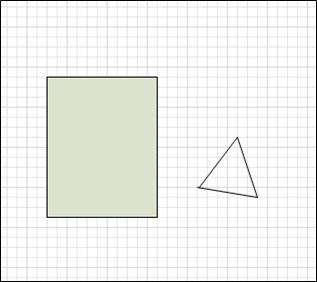
Σε αυτό το παράδειγμα, το ορθογώνιο είναι ένα κλειστό σχήμα, επειδή είναι γεμάτο με συμπαγές χρώμα. Μπορείτε να καταλάβετε ότι το τρίγωνο δεν είναι κλειστό, επειδή δεν είναι γεμάτο με συμπαγές χρώμα και μπορείτε να δείτε το φόντο του σχεδίου μέσα από το σχήμα.
Τι θέλετε να κάνετε;
Σχεδίαση ορθογωνίου ή κύκλου
-
Στην Κεντρική καρτέλα, στην ομάδα Εργαλεία , κάντε κλικ στο βέλος δίπλα στην επιλογή Ορθογώνιο

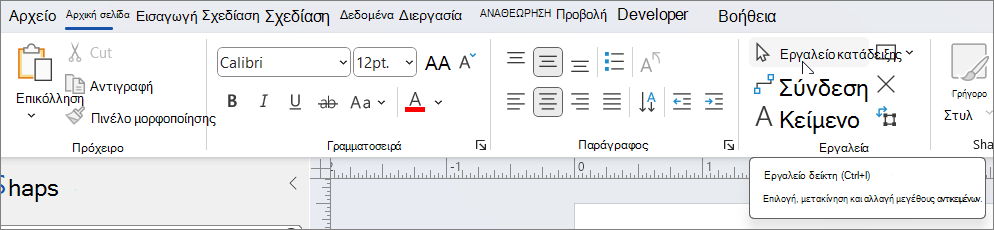
-
Για να σχεδιάσετε ένα ορθογώνιο, επιλέξτε το εργαλείο Ορθογώνιο .
-
Για να σχεδιάσετε έναν κύκλο ή μια έλλειψη, επιλέξτε το εργαλείο έλλειψης .
-
-
Σύρετε για να σχεδιάσετε το σχήμα στη σελίδα σχεδίου.
-
Για να επιστρέψετε στην κανονική επεξεργασία, στην ομάδα Εργαλεία , κάντε κλικ στο εργαλείο

Σχεδίαση προσαρμοσμένου σχήματος
-
Στην Κεντρική καρτέλα, στην ομάδα Εργαλεία , κάντε κλικ στο βέλος δίπλα στην επιλογή Ορθογώνιο

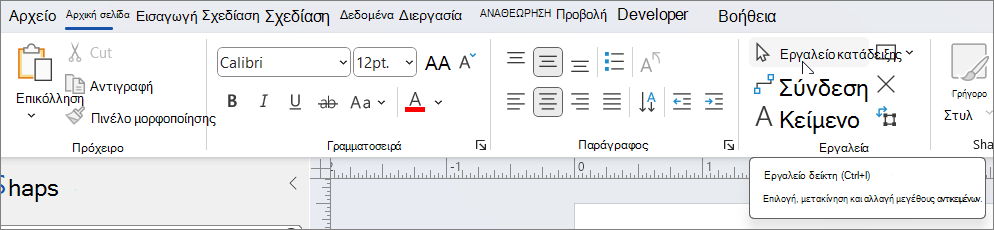
-
Για να σχεδιάσετε μια ευθεία γραμμή, επιλέξτε το εργαλείο Γραμμή .
-
Για να σχεδιάσετε ένα ακανόνιστο σχήμα, επιλέξτε το εργαλείο Ελεύθερη σχεδίαση .
-
Για να σχεδιάσετε μια καμπύλη γραμμή, επιλέξτε το εργαλείο Τόξο .
-
-
Για να σχεδιάσετε το πρώτο τμήμα, τοποθετήστε το δείκτη του ποντικιού στο σημείο όπου θέλετε να ξεκινήσετε το σχήμα και, στη συνέχεια, σύρετε μέχρι το τμήμα να αποκτήσει το μέγεθος που θέλετε.
-
Αφού σχεδιάσετε το τμήμα, το σχήμα εμφανίζει κορυφές

-
-
Για να σχεδιάσετε το δεύτερο τμήμα, τοποθετήστε το δείκτη του ποντικιού στην κορυφή του πρώτου τμήματος και, στη συνέχεια, σύρετε.
-
Για να σχεδιάσετε πρόσθετα τμήματα, τοποθετήστε το δείκτη του ποντικιού στην κορυφή στο τέλος του τελευταίου τμήματος που προσθέσατε και, στη συνέχεια, σύρετε το ποντίκι για να σχεδιάσετε το επόμενο τμήμα.
Σημείωση: Για να αναιρέσετε ένα τμήμα, πατήστε το συνδυασμό πλήκτρων Ctrl+Z. Τα τμήματα διαγράφονται με την αντίστροφη σειρά με την οποία σχεδιάστηκαν.
-
Για να κλείσετε το σχήμα, σύρετε το τελικό σημείο του τελευταίου τμήματος που δημιουργείτε επάνω στην κορυφή στην αρχή του πρώτου τμήματος. Το σχήμα γίνεται αδιαφανές, γεγονός που υποδεικνύει ότι πρόκειται για κλειστό σχήμα.
-
Για να επιστρέψετε στην κανονική επεξεργασία, στην Κεντρική καρτέλα, στην ομάδα Εργαλεία , κάντε κλικ στο εργαλείο Δείκτης

Επεξεργασία σχήματος
Μπορείτε να επεξεργαστείτε τα περισσότερα σχήματα στο Visio προσθέτοντας, διαγράφοντας και αναδιαμορφώνοντας τμήματα του σχήματος.
Διαγραφή τμήματος από σχήμα
-
Στην Κεντρική καρτέλα, στην ομάδα Εργαλεία , κάντε κλικ στο βέλος δίπλα στην επιλογή Ορθογώνιο


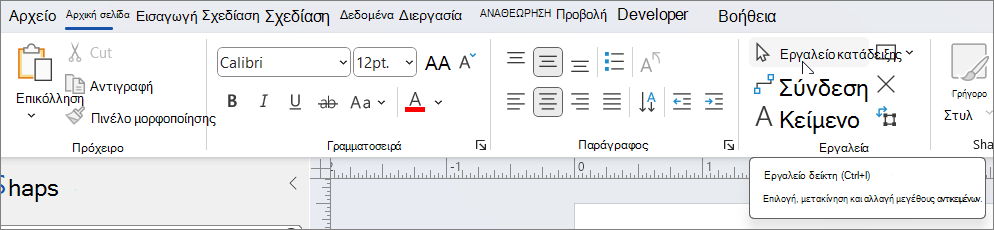
-
Επιλέξτε το σχήμα από το οποίο θέλετε να διαγράψετε ένα τμήμα, κάντε κλικ στο

Προσθήκη τμήματος σε σχήμα
-
Στην Κεντρική καρτέλα, στην ομάδα Εργαλεία , κάντε κλικ στο βέλος δίπλα στην επιλογή Ορθογώνιο


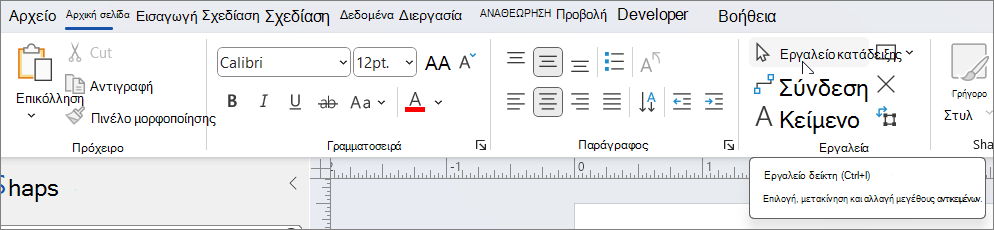
-
Επιλέξτε το σχήμα στο οποίο θέλετε να προσθέσετε ένα τμήμα, τοποθετήστε το δείκτη του ποντικιού στο σημείο όπου θέλετε να προσθέσετε το τμήμα, κρατήστε πατημένο το πλήκτρο Ctrl και, στη συνέχεια, κάντε κλικ.
Μια νέα κορυφή εμφανίζεται εκεί όπου κάνατε κλικ στο σχήμα, δημιουργώντας ένα νέο τμήμα.
Αναδιαμορφώσετε ένα σχήμα
-
Στην Κεντρική καρτέλα, στην ομάδα Εργαλεία , κάντε κλικ στο βέλος δίπλα στην επιλογή Ορθογώνιο


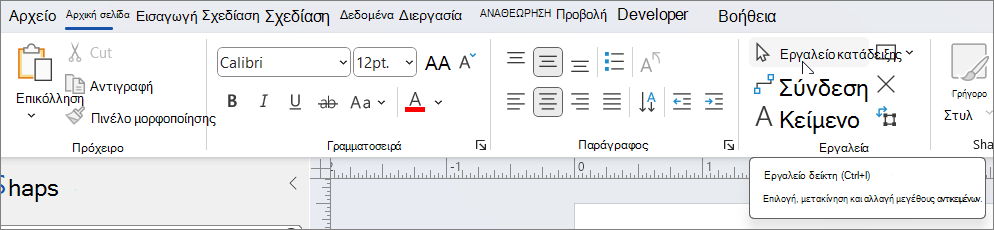
-
Επιλέξτε το σχήμα, κάντε κλικ στο

Δημιουργία νέου πρωτότυπου σχήματος
Μπορείτε να χρησιμοποιήσετε ξανά το προσαρμοσμένο σχήμα σας σε άλλα σχέδια, κάνοντάς το πρωτότυπο σχήμα. Για να μετατρέψετε ένα προσαρμοσμένο σχήμα σε πρωτότυπο σχήμα, κάντε τα εξής;
-
Στο τμήμα παραθύρου Σχήματα , κάντε κλικ στην επιλογή Περισσότερα σχήματα και, στη συνέχεια, επιλέξτε ένα προσαρμοσμένο στάμπο ή δημιουργήστε ένα νέο προσαρμοσμένο στάμπο, επιλέγοντας Νέο στάμπο (μονάδες Η.Π.Α.) ή Νέο στάμπο (Μετρικό).
-
Στη σελίδα σχεδίου, επιλέξτε το προσαρμοσμένο σχήμα και σύρετέ το στο νέο στάμπο στο τμήμα παραθύρου Σχήματα .
-
Για να μετονομάσετε το νέο πρωτότυπο σχήμα, κάντε δεξί κλικ στο σχήμα, επιλέξτε Μετονομασία πρωτοτύπου και, στη συνέχεια, πληκτρολογήστε ένα όνομα για το νέο πρωτότυπο σχήμα.
-
Στο τμήμα παραθύρου Σχήματα , στο προσαρμοσμένο στάμπο, κάντε κλικ στην επιλογή Αποθήκευση για να αποθηκεύσετε τις αλλαγές στο προσαρμοσμένο στάμπο με το νέο πρωτότυπο σχήμα.
Για περισσότερες πληροφορίες σχετικά με τον τρόπο δημιουργίας ενός νέου πρωτότυπου σχήματος, ανατρέξτε στο θέμα Δημιουργία σχήματος ή Επεξεργασία πρωτότυπου σχήματος.
Μπορείτε να σχεδιάσετε σχήματα προσαρμοσμένου μεγέθους απευθείας στον καμβά, χρησιμοποιώντας τις επιλογές ορθογωνίου, τετραγώνου, γραμμής, κύκλου και έλλειψης στο μενού Σχεδίαση σχήματος στην καρτέλα Εισαγωγή (ή Κεντρική) της κορδέλας γραμμής εργαλείων:

-
Με ένα σχέδιο ανοιχτό στο Visio για το Web, επιλέξτε την καρτέλα Εισαγωγή της κορδέλας.
-
Επιλέξτε Σχεδίαση σχήματος και, στη συνέχεια, επιλέξτε το σχήμα που θέλετε να σχεδιάσετε.
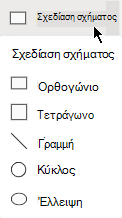
-
Στον καμβά, κάντε κλικ και σύρετε για να σχεδιάσετε το σχήμα.
Το σχήμα σχεδιάζεται σε αυτή τη θέση στο μέγεθος που καθορίζετε.
-
Συνεχίστε να τροποποιείτε το σχήμα ανάλογα με τις ανάγκες σας. Μπορείτε να αλλάξετε το χρώμα, να προσθέσετε κείμενο σε αυτό και ούτω καθεξής.










